La guía detallada de cómo poner una imagen en una canción de iTunes
iTunes ha sido ampliamente utilizado por muchos como una aplicación en la que se puede reproducir cualquier archivo multimedia. Además, también es de gran ayuda cuando se trata de la organización de archivos y la gestión de medios. Si desea comprar canciones, incluso puede obtener una de la iTunes Store.
Lo que hace que las canciones compradas en iTunes sean más atractivas es que, cuando se descargan, vienen con ilustraciones o carátulas de álbumes. Desafortunadamente, cuando ocurre un error durante la descarga y parece que faltan las carátulas, ¡sentirás que las pistas no están completas! Entonces, sería útil si supieras Cómo poner una imagen en una canción de iTunes! Poner cualquier obra de arte o portada que te guste es posible.
Por lo tanto, si usted es el mismo usuario anterior que pregunta cómo agregar ilustraciones de canciones a iTunes, siga leyendo para obtener más información sobre este tema. ¡Ahora expondremos el método fácil!
Contenido del artículo Parte 1. ¿Cómo agregar obras de arte a las canciones de iTunes usando su computadora?Parte 2. Información adicional: descargue canciones de iTunes y Apple Music sin problemasParte 3. Resumen
Parte 1. ¿Cómo agregar obras de arte a las canciones de iTunes usando su computadora?
En esta parte, nos centraremos en cómo poner una imagen en una canción de iTunes si vas a usar tu computadora con Windows o Mac. Para encontrar imágenes adecuadas, visite el sitio web de la banda, el sitio web de su sello discográfico, Google Images o Amazon. La guía detallada se destaca a continuación para su referencia.
Paso 1. Inicie la aplicación iTunes en su PC con Windows o Mac. Desde el lado izquierdo de la pantalla, verás varias opciones. Elige la opción "Canciones".
Paso 2. Se mostrarán todas las canciones en su biblioteca de iTunes. Localiza la pista que no tiene material gráfico ni portada. Selecciónelo y luego elija "Obtener información".
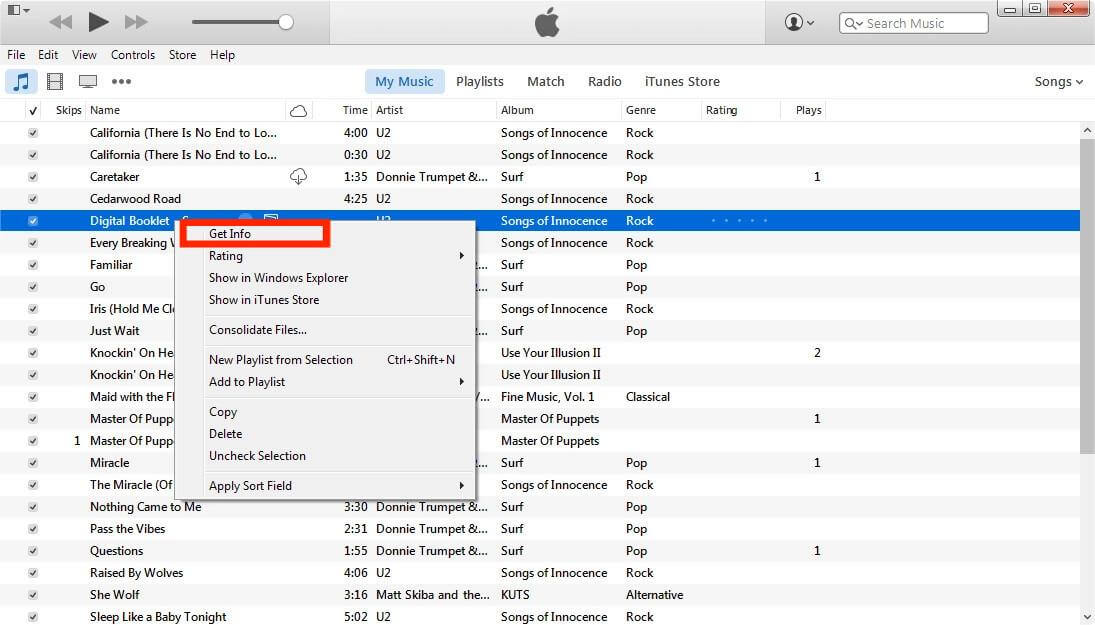
Paso 3. Luego, toque el menú "Ilustraciones" y luego elija una imagen de la carpeta de su PC tocando "Agregar ilustraciones".
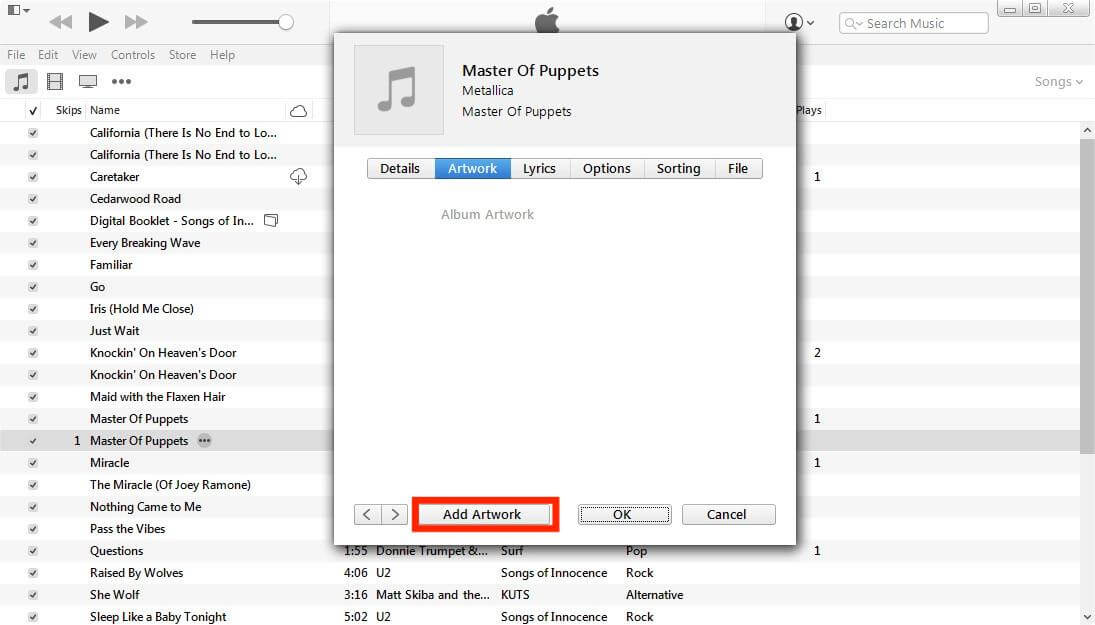
Etapa 4. Para guardar los cambios realizados, toque el botón "Aceptar".

¡Y eso es! ¡Así es como poner una imagen en una canción de iTunes usando tu PC!
Sincroniza los cambios con tu iPhone
Ahora aprendiste cómo poner una imagen en una canción de iTunes. Para asegurarse de que las ilustraciones de las canciones se actualicen, así como en su iPhone, es posible que desee realizar los pasos a continuación.
Paso 1. Usando un cable USB, conecte su iPhone a su computadora.
Paso 2. Una vez que iTunes haya reconocido su iPhone, verá su icono en el lado izquierdo de la pantalla. Tócalo.
Paso 3. De las opciones debajo de "Configuración", elija "Música".
Etapa 4. Debe asegurarse de que las casillas de verificación junto a las opciones "Sincronizar música" y "Toda la biblioteca de música" estén marcadas.
Paso #5. Verá el botón "Aplicar". Haga clic en esto. Si la sincronización no se inicia automáticamente, simplemente toque el botón "Sincronizar".
Parte 2. Información adicional: descargue canciones de iTunes y Apple Music sin problemas
Esta sección del artículo solo presentará información adicional ya que ya hemos discutido cómo poner una imagen en una canción de iTunes en la primera parte.
Si desea mantener todas sus canciones de iTunes y Apple Music accesibles en cualquier dispositivo que posea, debe asegurarse de que estén libres de protección y se conviertan a formatos comunes que se puedan reproducir en casi todos los dispositivos. En este caso, hay que depender de herramientas fiables como el TunesFun Apple Music Converter.
La TunesFun Apple Music Converter puede hacer lo Eliminación de Apple Music DRM procesa y transforma las canciones a formatos como MP3, FLAC, WAV y otros formatos compatibles, haciendo que las canciones se puedan reproducir en cualquier dispositivo. Por ejemplo, puedes transmitir canciones convertidas de Apple Music en Linux, computadoras con Windows, Alexa, PS4 y más reproductores multimedia.
Es rápido y permite la conversión por lotes manteniendo la calidad original de las canciones, la información de metadatos y las etiquetas de identificación. Puede tener esta aplicación instalada en su computadora con Windows o Mac, ya que es compatible con ambos sistemas operativos.
Además de lo anterior, si le gusta la transmisión de audiolibros, también puede usar esto para transformar los libros de Audible. Usar el TunesFun Apple Music Converter al convertir y descargar pistas protegidas de iTunes y Apple Music, puede consultar lo siguiente.
Paso 1. Obtenga una vista previa y seleccione las canciones que se convertirán una vez que la aplicación se haya instalado y ejecutado en su computadora. Nuevamente, dado que esta herramienta admite la conversión por lotes, puede seleccionar grupos de canciones para procesarlas de una sola vez.

Paso 2. Defina un formato de salida para usar de la lista de formatos de salida admitidos. Una vez hecho esto, también puede pasar el cursor sobre el área inferior de la pantalla para verificar y ver todas las demás opciones de parámetros de salida. Esos se pueden cambiar como quieras. No olvide configurar una ubicación de carpeta de salida para usar.

Paso 3. Toque el menú "Convertir" que se encuentra justo en la parte inferior de la página para permitir que la aplicación comience la conversión de las canciones seleccionadas. El proceso de eliminación de DRM también lo realizará la aplicación al mismo tiempo.

En unos minutos, espere que tenga las canciones transformadas de Apple Music o iTunes guardadas en su computadora. Ya están libres de DRM y, por lo tanto, puede acceder a ellos en cualquier lugar que desee.
Parte 3. Resumen
Es demasiado fácil de aprender y hacer el proceso de cómo poner una imagen en una canción de iTunes. Si se encuentra con el error de "obra de arte faltante" en el futuro, puede usar esta guía como una forma de solucionarlo. Además, si está buscando guardar canciones de Apple Music o iTunes para siempre en cualquier dispositivo que le guste usar, no olvide que TunesFun Apple Music Converter te puede ser de gran ayuda!
Comente